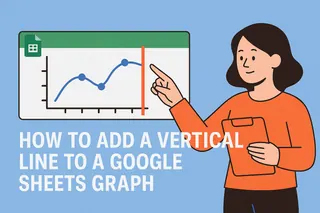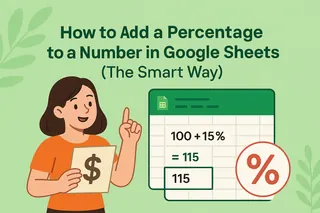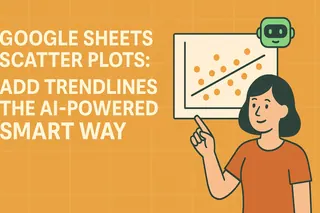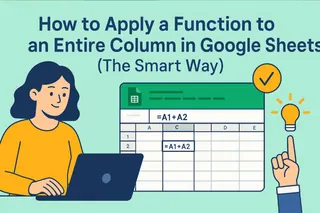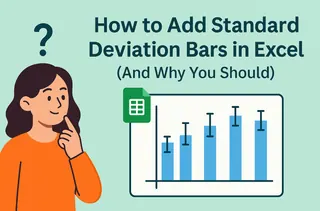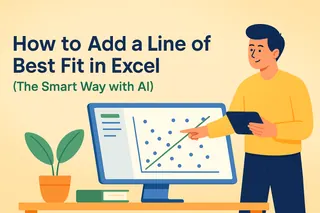Les données racontent des histoires — si vous savez les écouter. En tant que responsable de croissance analysant constamment les métriques utilisateurs, j'ai constaté que les nuages de points avec lignes de tendance sont parmi les moyens les plus puissants pour repérer des modèles cachés dans les feuilles de calcul. Le meilleur ? Vous n'avez pas besoin d'être un expert en données pour les créer.
Pourquoi les lignes de tendance comptent (surtout pour les professionnels)
Les nuages de points montrent les relations entre deux variables — comme le trafic web vs les conversions ou le budget publicitaire vs les ventes. Mais les lignes de tendance vont plus loin en révélant la direction sous-jacente de vos données. Cette ligne ascendante à travers vos points de revenus trimestriels ? C'est votre trajectoire de croissance visualisée.
Chez Excelmatic, nous avons vu comment ces visuels simples aident les équipes à :
- Identifier des opportunités de croissance (cette courbe qui s'accentue ?)
- Détecter des problèmes potentiels (pourquoi cette ligne s'aplatit ?)
- Communiquer des insights plus rapidement (personne ne veut des données brutes)
Créer votre nuage de points : la base
Avant d'ajouter des lignes de tendance, il vous faut le bon support. Voici comment configurer votre nuage de points dans Google Sheets :
- Organisez vos données en deux colonnes (ex. Colonne A : Période, Colonne B : Métrique)
- Sélectionnez les deux colonnes
- Cliquez sur Insertion > Graphique
- Dans l'éditeur de graphique, choisissez "Nuage de points" dans le menu déroulant
Astuce pro : Nettoyez d'abord vos données. Les cellules vides ou les entrées texte peuvent briser votre visualisation. L'IA d'Excelmatic peut détecter et corriger automatiquement ces problèmes avec des jeux de données désordonnés.
Ajouter des lignes de tendance : méthode traditionnelle
Google Sheets simplifie l'ajout de lignes de tendance basiques :
- Cliquez sur votre nuage de points pour activer l'éditeur
- Allez dans Personnaliser > Série
- Descendez et cochez "Ligne de tendance"
- Choisissez votre type de tendance (Linéaire convient à la plupart des cas)
- Personnalisez la couleur/épaisseur pour plus de clarté

Mais voici le piège — cette méthode donne une ligne "muette". Elle n'explique pas pourquoi la tendance existe ni ne prédit son évolution. C'est là que les outils améliorés par l'IA changent la donne.
L'approche intelligente : laisser l'IA faire le travail
Excelmatic transforme ce processus de création manuelle en analyse intelligente. Voici comment nos utilisateurs ajoutent des lignes de tendance alimentées par l'IA :
- Connectez vos données Google Sheets à Excelmatic
- Demandez à notre IA : "Montre-moi la tendance entre [variable X] et [variable Y]"
- Obtenez :
- La ligne de tendance visualisée
- Une évaluation de force (valeur R²)
- Des insights en langage clair comme "Cette croissance mensuelle de 15% suggère..."
- Une détection automatique des valeurs aberrantes

Le trimestre dernier, nos clients e-commerce ont utilisé cela pour voir que leur taux de conversion ne faisait pas que croître — il accélérait. Cette insight les a conduits à renforcer les canaux performants.
Astuces pro pour un impact maximal
- Comparez plusieurs tendances : Superposez des lignes pour différents segments clients
- Prévoyez l'avenir : Utilisez l'option "Prolonger la tendance" pour projeter les performances futures
- Étiquetez judicieusement : Affichez l'équation/valeur R² lors de présentations
Quand ça ne marche pas (et comment réparer)
Problèmes courants :
- Lignes plates : Souvent pas de corrélation — ou besoin d'un autre type de tendance (essayez polynomial)
- Lignes inexactes : Vérifiez les valeurs aberrantes (Excelmatic les signale automatiquement)
- Données manquantes : Assurez-vous que toutes les valeurs sont numériques (pas de "#N/A" ou texte)
Cas d'usage réels que nous aimons
- Équipes marketing suivant les performances de campagnes
- Product managers corrélant l'usage des fonctionnalités et la rétention
- Équipes financières modélisant des scénarios de croissance
Pourquoi s'arrêter aux tendances basiques ?
Avec des outils comme Excelmatic, vous n'êtes pas limité aux tendances linéaires simples. Notre IA peut :
- Recommander le type de tendance le plus significatif
- Souligner les changements de tendance (comme des pics saisonniers)
- Mettre à jour automatiquement les visuels avec de nouvelles données
Le résultat ? Vous passez moins de temps à créer des graphiques et plus à agir sur leurs insights.
Prêt à améliorer votre analyse de données ? Excelmatic transforme vos Google Sheets en moteur d'insights alimenté par l'IA. Essayez gratuitement et voyez le temps gagné sur la création manuelle de graphiques.